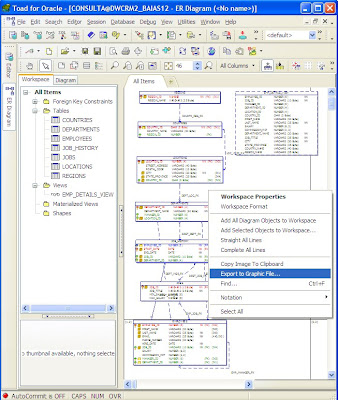Para poder dar inicio a la creación de un diagrama entidad relación desde la aplicación TOAD, es importante decir que debe estar instalada la aplicación TOAD, la versión con la cual vamos a realizar el diagrama es la 10.1.1.8, adicional a esto se debe tener configurada la conexión al servidor de base de datos, teniendo ya la posibilidad de conectarnos vamos a seguir los siguientes pasos para obtener el diagrama.
1. Iniciamos la aplicación TOAD.
2. Después de habernos conectado a nuestra base de datos vamos al menú superior en la pestaña de Database en la opción Report y seleccionamos ER Diagram.
3. al momento de dar click sobre la opción ER Diagram, nos debe aparecer la pantalla que se encuentra que veremos a continuación, dicha pantalla contiene 2 partes la primera nos mostrara los objetos que están siendo tenidos en cuenta en el diagrama, la segunda parte nos mostrara el dibujo del diagrama de base de datos.
4. Posterior a esto es necesario adicionar el esquema sobre el cual vamos a realizar el diagrama, para esto damos click sobre el botón ADD OBJECTS.
5. Debe mostrarnos una pantalla que dice ADD to ER Diagram, en dicha pantalla es necesario seleccionar el esquema y adicionar los objetos que deseamos sean incluidos en nuestro diagrama, para nuestro caso utilizamos el esquema de ejemplo de ORACLE que es HR y seleccionamos los objetos de dicha base de datos.
6. Debe aparecer una barra de progreso que indicara el avance en la generación del diagrama, dependiendo de la cantidad de objetos seleccionados dicha barra tomara más tiempo en completarse.
7. Al completarse la barra de progreso debe mostrarnos ya nuestro diagrama de entidad relación en la pantalla, en la zona izquierda aparecerán los objetos involucrados en el diagrama y en la zona derecha se encontraran los objetos a manera de diagrama, en dicha pantalla se pueden organizar los objetos a gusto propio haciendo click sobre el objeto y moviéndolo a donde se desee.
8. El objetivo de tener un diagrama entidad relación a disposición es poder compartirlo para realizar seguimientos sobre él, seguimientos referidos a cambios en el modelo adición de campos ETC, existen dos formas de guardarlo una de ellas es guardarlo como un Diagrama ER que será interpretado por la aplicación TOAD y el otro es exportarlo como una imagen, a continuación se enuncia como hacerlo de cualquiera de las dos formas.
- Generación archivo en formato ER Diagrams: Dicho diagrama quedará exportado en un archivo con extensión *.erx, que será interpretado solo por la aplicación TOAD por lo cual las personas que lo deseen visualizar deben tener instalado el TOAD en cada una de las maquinas que lo deseen utilizar, para realizar este tipo de exportación solo es necesario ir al menú superior en la opción SAVE y damos el nombre y ruta del archivo.
- Exportación de diagrama en formato imagen: Es mucho mas practico este tipo de formato ya que realiza la exportación del diagrama en un formato de imagen estándar como lo es *.JPG, *.BMP o *.PNG, para exportarlo en este tipo de formato damos click derecho sobre el diagrama y click en la opción Export to Graphic File, seleccionamos las opciones de imagen, nombre de archivo y ruta y ya obtenemos el diagrama en un formato de imagen.
Generación Diagrama Entidad Relación TOAD
Publicadas por
Nestor Villamil
on 31 enero 2011
Etiquetas:
Diagrama TOAD
/
Comments: (4)